
Lorsque des amis sont confrontés au problème des dossiers partagés inaccessibles sur leur ordinateur, ils peuvent être confus et ne savent pas comment le résoudre. L'éditeur veut dire à cela, vous n'avez pas à paniquer, parce que vous m'avez, alors l'éditeur vous parlera ensuite de la solution au problème selon lequel Win7 n'a pas la permission d'accéder au dossier partagé dans Win10, venez et jetez un oeil.
1. Propriétés-Partager-Ajouter un invité-OK.
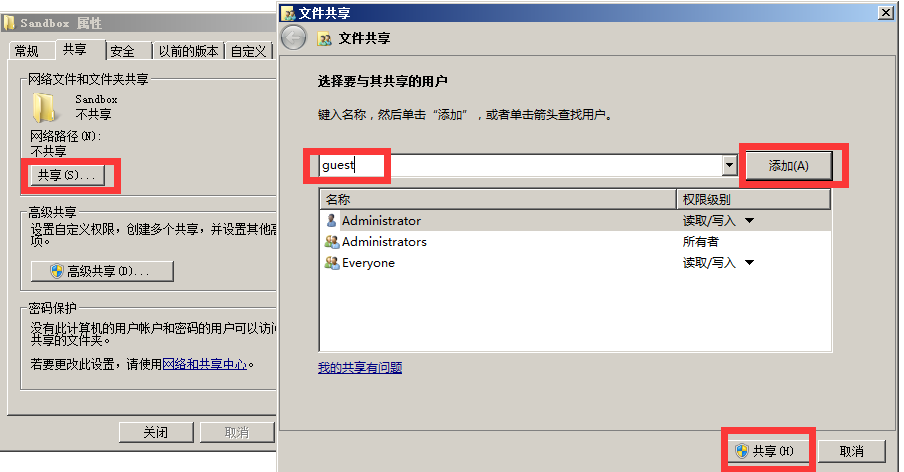
2. Propriétés-Partage avancé-Partager ce dossier-Autorisations-Tout le monde-
(1) Contrôle total = vous pouvez modifier, ajouter et supprimer les fichiers partagés à l'intérieur à volonté
(2) Lecture = uniquement vous pouvez regarder, aucune autre opération n'est possible
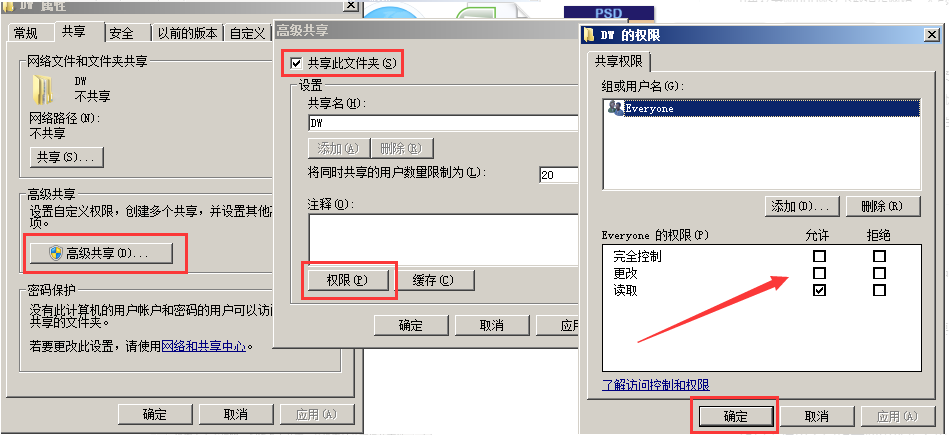
3. Propriétés-Centre de réseau et de partage-Tous les réseaux-Désactiver la protection par mot de passe
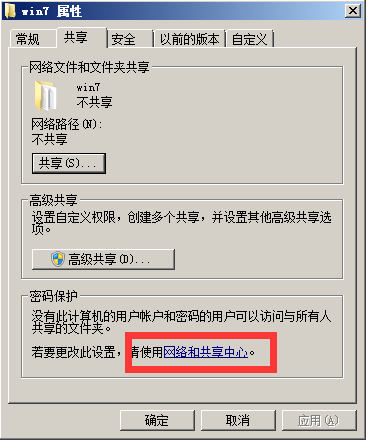
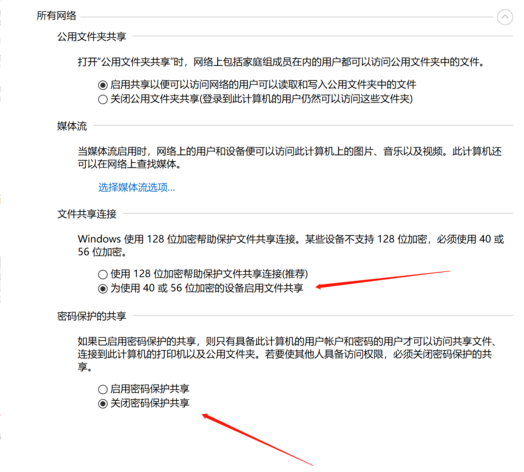
4. Appuyez sur win+r-entrez gpedit.msc. commande-Configuration de l'ordinateur-Paramètres Windows-Paramètres de sécurité-Services locaux-Attribution des autorisations utilisateur.
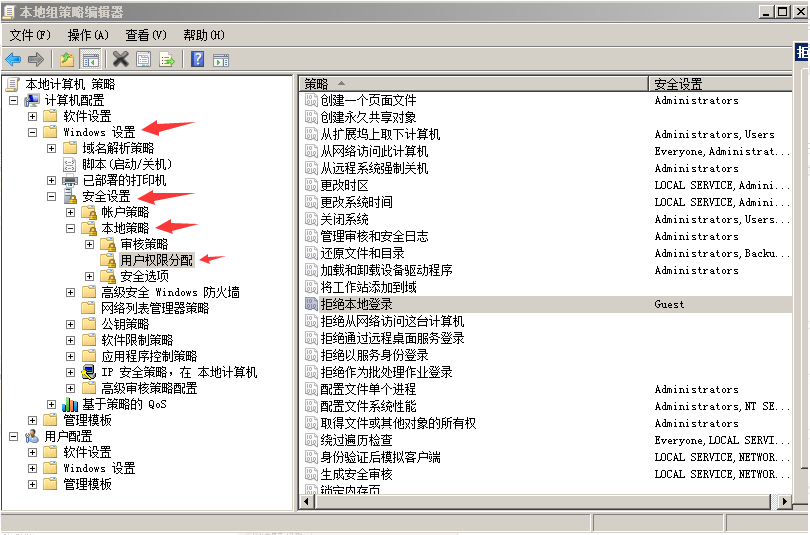
①, Refuser la connexion locale - supprimer l'invité
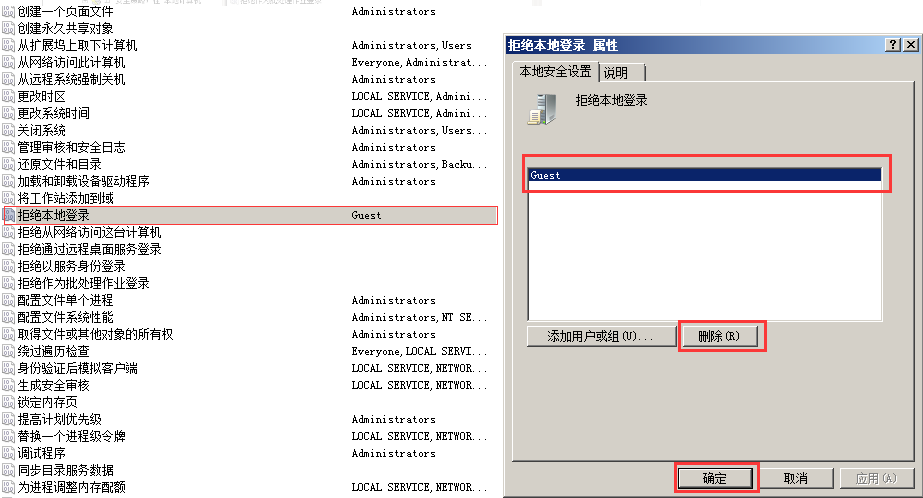
②, Refuser l'accès à cet ordinateur depuis le réseau - supprimer tous les utilisateurs
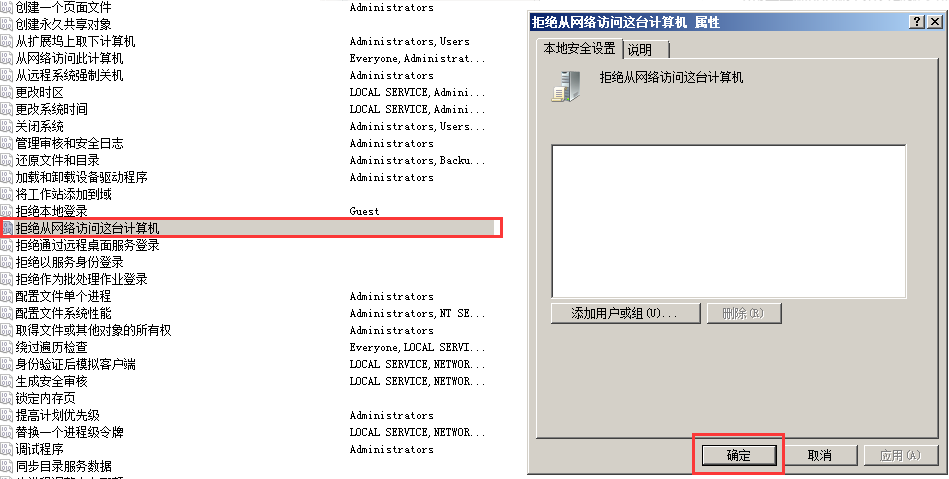
③, Accéder à cet ordinateur depuis le réseau - ajouter ces 4 utilisateurs
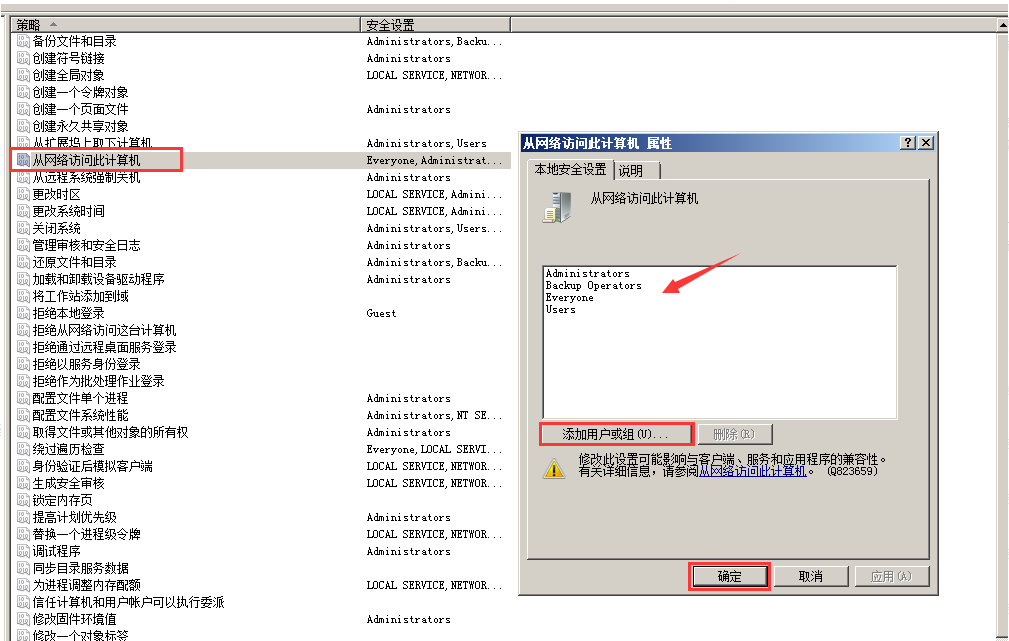
5. Options de sécurité
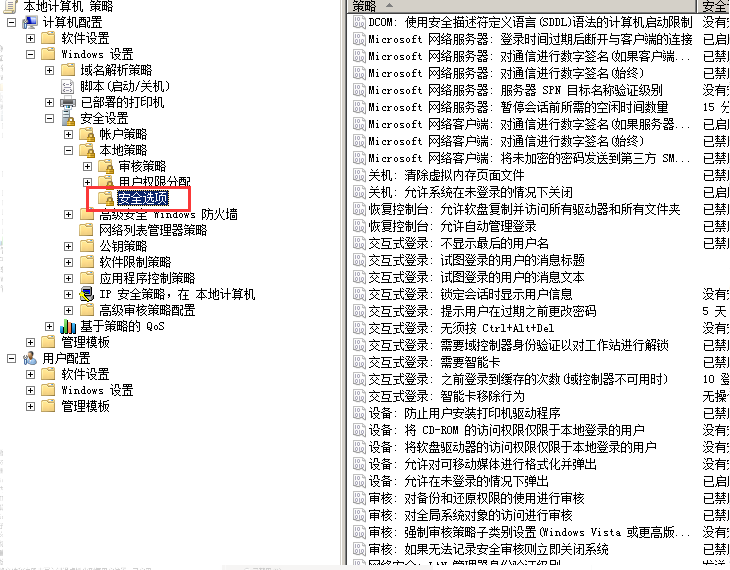
①, Compte : Statut du compte invité - Activé
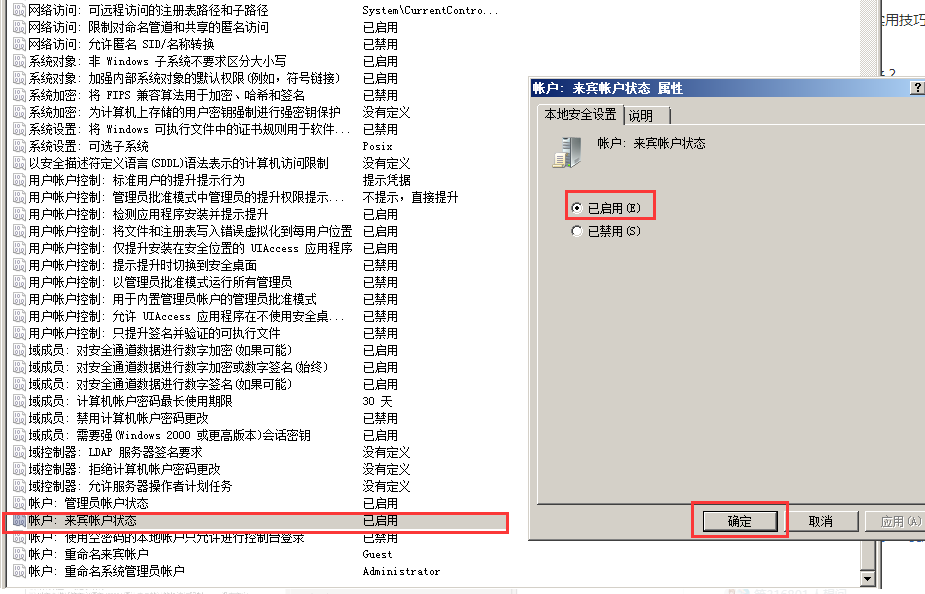
②, Compte : Les comptes locaux avec des mots de passe vides autorisent uniquement la console de connexion - Désactivé
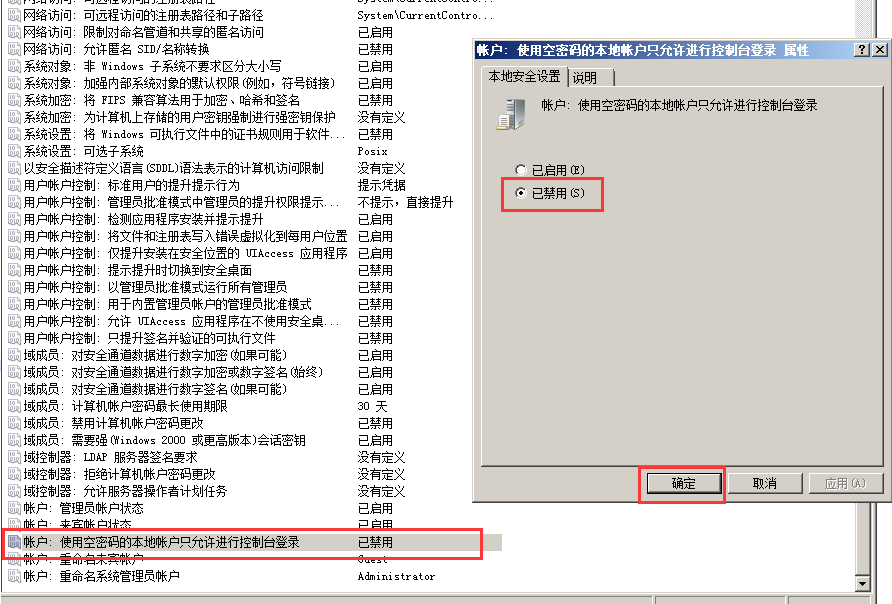
③, Accès réseau : Modèle de partage et de sécurité du compte local - classique
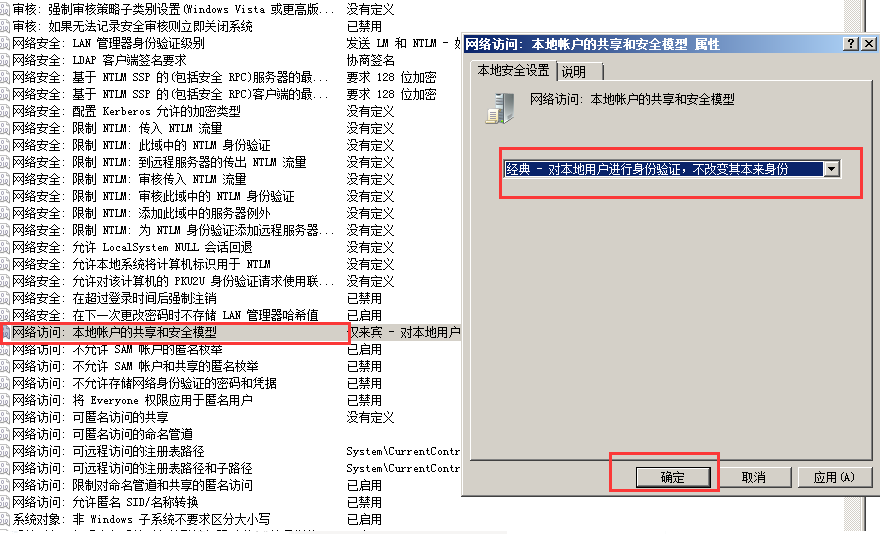
6. Appuyez sur win + r pour saisir la commande services.msc
①, Workstation (peut aussi être appelé "Lanman Workstation") - Statut de démarrage
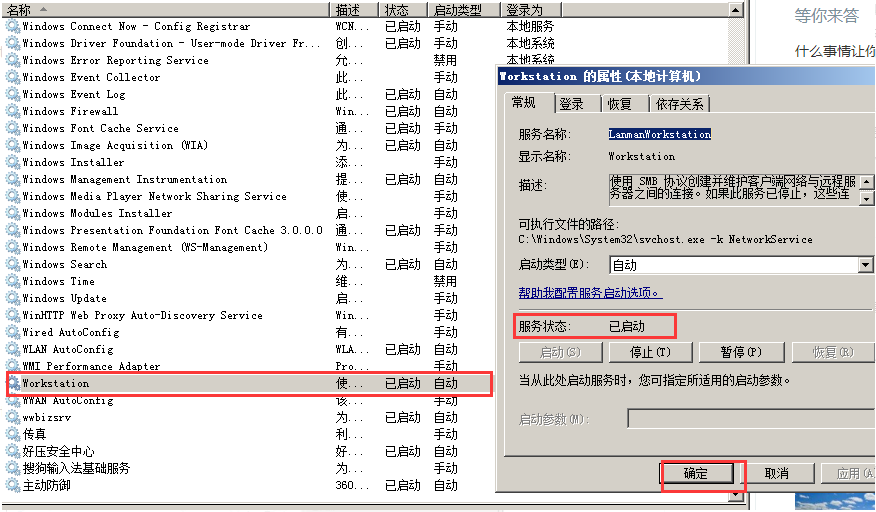
②, Serveur (peut également être appelé "LanmanServer") - Démarrez, afin que vous puissiez y accéder.
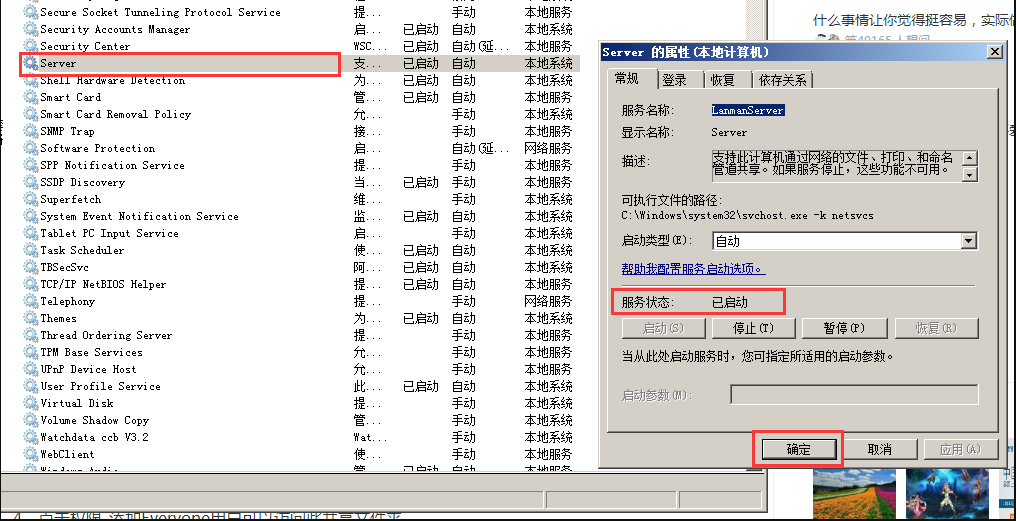
Ce qui précède est la solution au problème selon lequel Win7 n'a pas l'autorisation d'accéder au dossier partagé dans Win10. J'espère que cela pourra aider tout le monde.
Ce qui précède est le contenu détaillé de. pour plus d'informations, suivez d'autres articles connexes sur le site Web de PHP en chinois!
 Introduction aux caractéristiques de l'espace virtuel
Introduction aux caractéristiques de l'espace virtuel
 Utilisation de la valeur de retour Python
Utilisation de la valeur de retour Python
 Comment utiliser la monnaie numérique
Comment utiliser la monnaie numérique
 Que dois-je faire si des lettres anglaises apparaissent lorsque l'ordinateur est allumé et que l'ordinateur ne peut pas être allumé ?
Que dois-je faire si des lettres anglaises apparaissent lorsque l'ordinateur est allumé et que l'ordinateur ne peut pas être allumé ?
 La différence entre vue2.0 et 3.0
La différence entre vue2.0 et 3.0
 Comment changer de ville sur Douyin
Comment changer de ville sur Douyin
 pas de solution de fichier de ce type
pas de solution de fichier de ce type
 Comment configurer la passerelle par défaut
Comment configurer la passerelle par défaut